Site24x7 搜索栏
使用搜索栏快速浏览和深入了解 Site24x7 Web 客户端中正在监控的资源。您可以通过键入匹配的文本来过滤您帐户中的监视器、监视器组、本地轮询器、标签或接口。
- 使用快速搜索轻松过滤您的资源。
- 使用特定查询或命令导航到特定页面或执行选定操作。
- 输入您要搜索的内容,然后按 Enter 导航到每个资源的详细信息页面。
不允许组管理员编辑监视器组。
在搜索栏中,您可以使用以下方法获得所需的搜索结果:
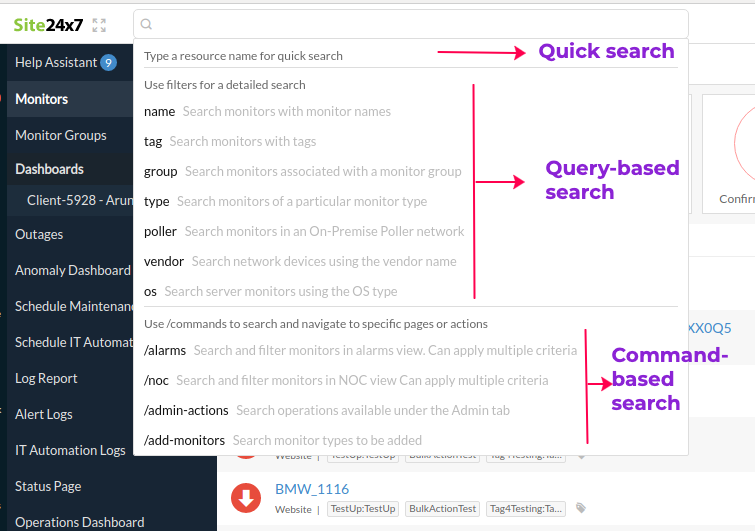
快速搜索
通过键入资源名称或与特定资源关联的标签来搜索任何特定资源。
基于查询的搜索
使用支持的查询根据指定的过滤器、条件或条件缩小搜索和过滤器监视器的范围。然后,您可以按 Enter 在监视器状态页面上查看过滤的监视器。您可以将监控状态页面配置为您的登录页面,所有过滤后的监控都会在此处列出。
过滤器
使用以下过滤器搜索监视器。
- 名称:指定您要搜索的监视器的名称。
例如,如果您要搜索名为 Zylker 的监视器,请输入name:Zylker。 - 标签:指定与您要搜索的监视器关联的标签。
例如,如果您想搜索与标签 Asia 关联的监视器,请输入tag:Asia。 - 组:指定要搜索的监视器组的名称。
例如,如果您想搜索名为 Vtitan 的监视器组,请输入group:Vtitan。 - 类型:指定您要搜索的监视器的监视器类型。
例如,如果您想搜索监视器类型网站,则输入type:Website。 - 轮询器:使用此条件搜索在本地轮询器中配置的监视器。
例如,如果您要搜索名为 Zylker1 的轮询器中配置的监视器,则键入poller:Zylker1。 - 供应商:使用此条件搜索与供应商关联的网络设备。
例如,要搜索与名为 ABC 的供应商关联的网络设备,请键入vendor:ABC。 - 操作系统:使用此条件搜索使用特定操作系统的监视器。
例如,要使用 Linux 搜索监视器,请输入os:Linux。
条件
您可以使用 AND 和 OR 运算符来指定您的条件。
- name:Zylker OR type:Web
使用此条件时,将列出所有名称为 Zylker 或监视器类型为 Web 的监视器。 - name:Zylker AND type:Web
使用此条件时,将列出所有名称为 Zylker 且监视器类型为 Web 的监视器。
标准
条件有助于搜索具有指定名称的资源或没有指定名称的资源。
- 名称:Zylker
将列出名称中包含 Zylker 一词的所有监视器。 - 名称:-Zylker
将列出名称中没有 Zylker 一词的所有监视器。
基于命令的搜索
您可以使用 /commands 搜索告警选项卡、NOC 视图、管理选项卡并添加监视器。
- 告警:使用/alarms命令导航到告警选项卡,或键入/alarms以及特定查询以过滤与查询匹配的监视器。例如,如果您想搜索与网站监视器相关的告警,您可以使用/alarms type:Website进行搜索。
- NOC:使用/noc命令导航到NOC视图,或键入/noc以及特定查询以过滤与查询匹配的监视器。按 Enter 会将您重定向到NOC 视图选项卡。
例如,如果您希望在 NOC 视图中查看网站类型的监视器,您可以使用/noc type:Website进行搜索。 - 管理员操作:使用/admin-actions命令查看“管理”选项卡下的所有操作。您将获得导航路径,单击该路径会将您重定向到“管理”选项卡。
例如,如果您希望查看为您的帐户配置的计划报表,您可以使用/admin-actions scheduled report进行搜索。 - 添加监视器:使用/add-monitors命令导航到监视器的“添加监视器”表单以添加新监视器。
例如,如果您想添加一个 REST API 监视器,您可以使用/add-monitors REST API进行搜索。